手机上怎么把qsv视频转为mp4 怎么将下载的qsv格式转换成mp4格式 。现在很多人都会使用爱奇艺视频客户端看视频的。因为爱奇艺视频里面有很多的优秀的视频资源。不仅可以在线看视频而且可以使用客户端播放。但是如果是坐火车那种情况就不能在线观看了。所以只能把视频下载到本地然后传到手机看了。但是爱奇艺下载的视频是qsv格式的文件,不能在手机上播放(手机爱奇艺也不行),其他的软件更不行了。那么,下面就教大家将下载的qsv格式转换成mp4格式吧。

1、首先在爱奇艺客户端中下载几部视频文件。因为我是演示给大家看,所以需要先下载视频的。进入视频下载页面之后选择视频的剧集、清晰度和保存位置,然后点击下载即可。
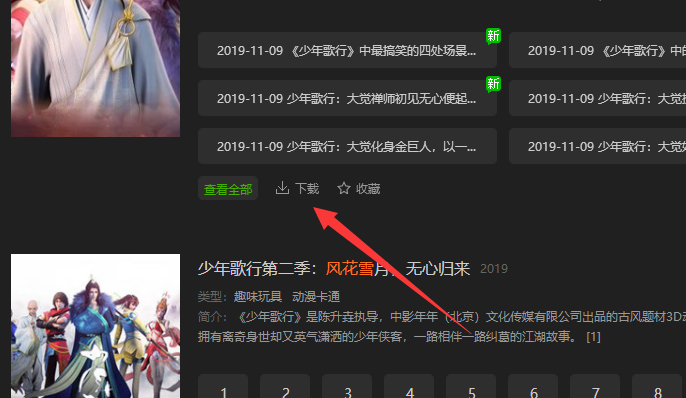
2、之后就需要下载安装一款qsv视频格式转换器了。直接在迅捷视频官网中把迅捷视频转换器下载到桌面上。然后点击软件中的立即安装即可,等待联网安装完毕就可以在桌面上看到快捷方式了。
立即下载
3、然后就是打开迅捷视频转换器,可以看到软件主界面中有很多的功能区域。因为是需要把下载的qsv格式转换成mp4格式,所以就只能选择视频转换功能了。然后点击进入其中就行了。
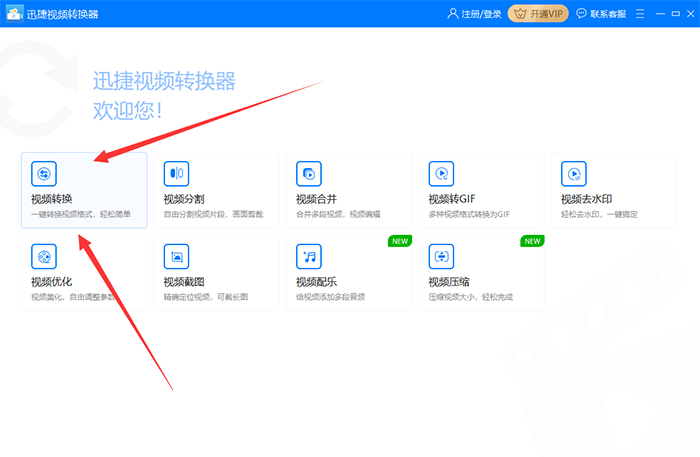
4、然后就是把下载的qsv格式视频添加到软件当中。点击软件顶部的添加文件或者点击添加文件夹把qsv视频导入到软件里面。或者可以选择文件然后拖到软件里面也能添加的。
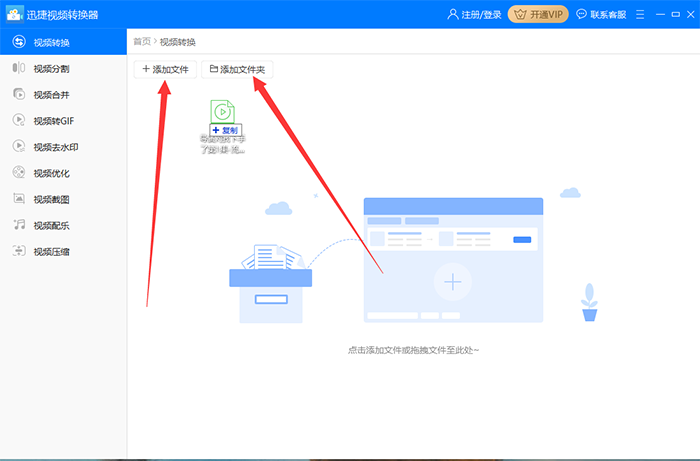
5、然后就是设置转换之后的文件格式了。在下面的输出格式中设置输出文件格式为mp4视频格式。mp4视频的分辨率为默认设置的原视频分辨率。当然也可以自定义参数的。点击添加自定义设置即可修改。
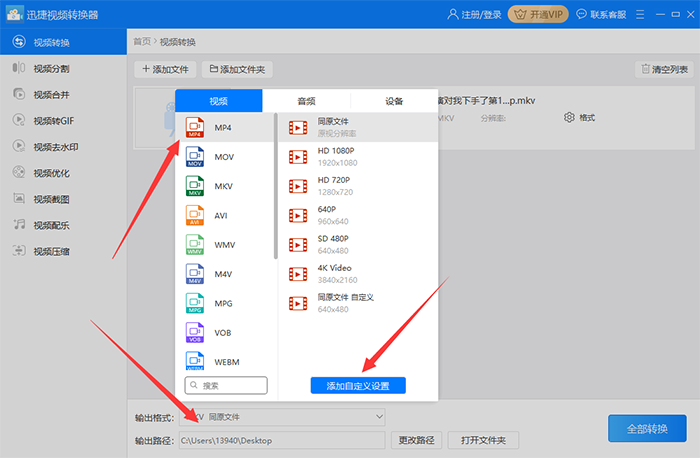
6、然后就是设置转换输出文件的保存位置了。可以在软件下方修改。点击更改路径按钮,然后在选择框中选择桌面为保存位置即可。之后还可以打开文件夹查看是否成功修改位置了。

7、至于最后就可以把qsv格式转换成mp4视频了。点击软件下面的全部转换然后就可以开始转换格式了。等待软件转换的进度条到达了百分之一百就是转换成功了。点击打开能找到视频了。
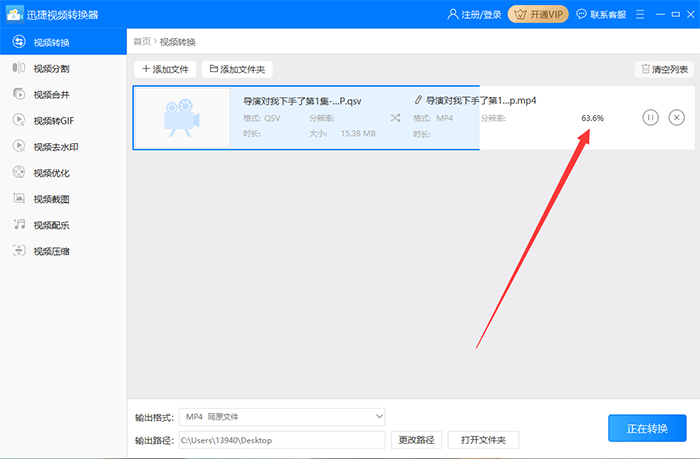
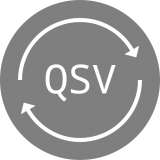











 相关攻略
相关攻略
 近期热点
近期热点
 最新攻略
最新攻略